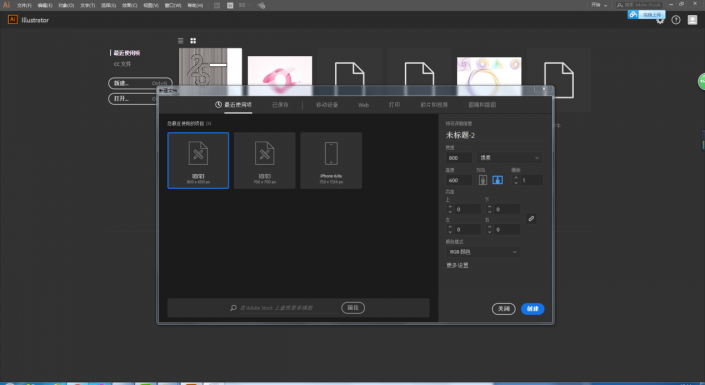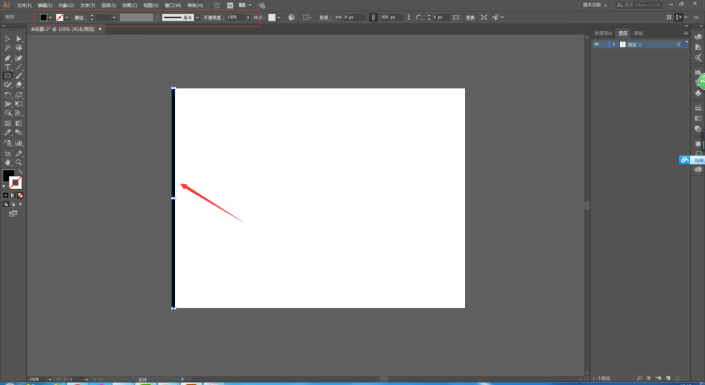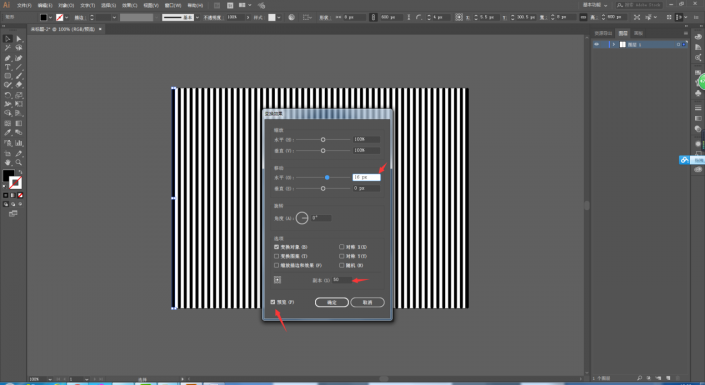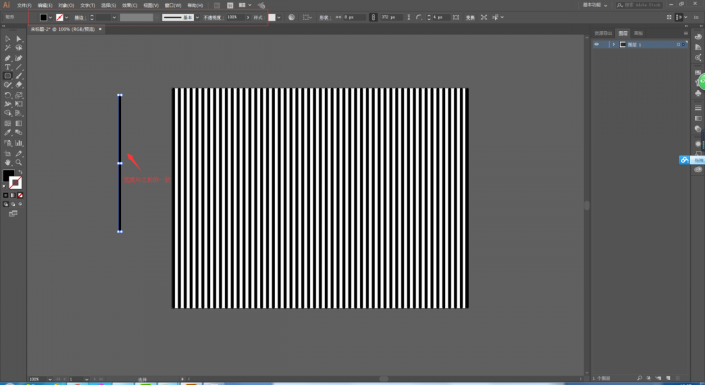海报制作,用PS制作一幅线性数字海报
来源:站酷
作者:阔叶林的冬季
学习:20650人次
本篇教程通过PS制作一款线性数字海报,整个效果适用于海报设计,这幅线性数字海报的制作过程,主要运用变换和扭曲的变换属性完成,同学们一起来学习一下吧。
效果图:
操作步骤:
首先打开ai新建画板,尺寸随意:
先用圆角矩形工具画一个长长得竖条,填充黑色,无描边:
点击效果——变换和扭曲——变换
点上预览,输入适当的“副本”个数以及适合的水平偏移量。
再用圆角矩形工具画一个长长得竖条,填充黑色,无描边:
学习 · 提示
- 发评论 | 交作业 -
最新评论
莫陌z2018-06-02 04:40
加油
回复
念念唯爱2018-01-17 03:45
刚才,看到树林边小车里有一对男女好像被锁车里了,看样子很热,衣服都脱光了,死命挣扎,车子一晃一晃的,女的表情很难受,好像缺氧,男的在做人工呼吸,人命关天,我捡起一块砖头,就朝车玻璃砸去,男女获救了,他们想感谢,一直喊着谁谁,可我已经走远了 传播正能量让世界充满爱,做好事从不留名!
相关教程
关注大神微博加入>>
网友求助,请回答!